
Читайте также:
|
Ехсеl поддерживает 14 типов различных стандартных двух- и трехмерных диаграмм. При создании новой диаграммы по умолчанию в Excel установлена гистограмма.
Диаграммы - это удобное средство графического представления данных. Они позволяют оценить имеющиеся величины лучше, чем самое внимательное изучение каждой ячейки рабочего листа. Диаграмма может помочь обнаружить ошибку в данных.
Для того чтобы можно было построить диаграмму, необходимо иметь, по крайней мере, один ряд данных. Источником данных для диаграммы выступает таблица Excel.
Тип диаграммы влияет на ее структуру и предъявляет определенные требования к рядам данных. Так, для построения круговой диаграммы всегда используется только один ряд данных.
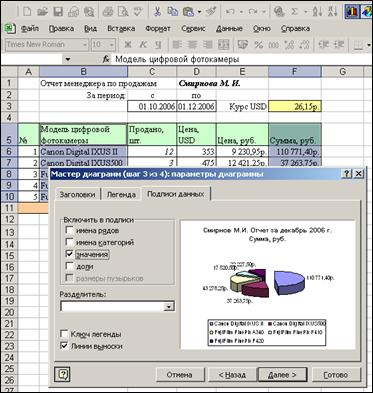
|
| Рис. 66. Создание диаграммы. |
Последовательность действий, при построении диаграммы
1. Выделите в таблице диапазон данных, по которым будет строиться диаграмма, включая, если это возможно, и диапазоны подписей к этим данным по строкам и столбцам.
2. Для того чтобы выделить несколько несмежных диапазонов данных, производите выделение, удерживая клавишу <Ctrl>.
3. Вызовите мастера построения диаграмм (пункт меню Вставка/ Диаграмма или кнопка на стандартной панели инструментов).
4. Внимательно читая все закладки диалогового окна мастера построения диаграмм на каждом шаге, дойдите до конца (выбирайте “ Далее ”, если эта кнопка активна) и в итоге нажмите “ Готово ”.
После построения диаграммы можно изменить:
- размеры диаграммы, потянув за габаритные обозначения, которые появляются тогда, когда диаграмма выделена;
- положение диаграммы на листе, путем перетаскивания объекта диаграммы мышью;
- шрифт, цвет, положение любого элемента диаграммы, дважды щелкнув по этому элементу левой кнопкой мыши;
- тип диаграммы, исходные данные, параметры диаграммы, выбрав соответствующие пункты из контекстного меню (правая кнопка мыши).
Построение графиков в Excel.
1. Открываем чистый лист книги. Делаем два столбца, в одном из которых будет записан аргумент, а в другом — функция.
2. Забиваем в столбец с аргументом x значения x так, чтобы вас устраивал выбранный отрезок, на котором вы будете рассматривать график функции. Вычисляем у
3. Выделяем данные, на основании которых будет построен график
4. Меню «Вставка» → «Диаграмма»:
5. 4. Выбираем любую из точечных диаграмм. Нажимаем «Далее». Следует заметить, что нам необходима именно точечная диаграмма, т.к. другие виды диаграмм не позволяют нам задать и функцию, и аргумент в явном виде (в виде ссылки на группу ячеек).
6. Вводим все необходимые данные(название диаграммы, легенды, названия осей)
7. Нажимаем Готово.
Работа со сводными таблицами
Сводная таблица не является статистическим объектом. Ее можно изменять и настраивать, пока она не будет выглядеть так, как нужно
Изменение структуры сводной таблицы
Сводная таблица, отображаемая на рабочем листе, имеет спикок полей. Любой элемент можно перетащить в другое место сводной таблицы. Перетаскивая элемент, можно также изменить порядок полей в областях строк и столбцов. Это действие повлияет на порядок вложения полей и может очень сильно изменить внешний вид таблицы.
Сводная таблица является специальным типом диапазона, и, кроме нескольких исключений, в нее нельзя вносить изменения. Например, нельзя вставлять или удалять строки, редактировать содержимое отдельных ячеек или перемещать сами ячейки. Если Вы попытаетесь сделать это, то Excel выдаст соответствующее предупреждение.
Удаление поля
Чтобы удалить поле из сводной таблицы, просто щелкните на элементе поля и перетащите его за пределы сводной таблицы. Кнопка поля будет перечеркнута символом x. Отпустите кнопку мыши, и из таблицы будет исключено выбранное поле.
Добавление нового поля
Если Вам необходимо добавить новое поле в сводную таблицу, выберите элемент этого поля на панели инструментов Сводные таблицы и перетащите его в нужную область сводной таблицы. Excel изменит сводную таблицу в соответствии с новым полем. Для вставки нового поля можно также использовать Мастер сводных таблиц и диаграмм. Выполните команду Данные | Сводная таблица. На экране появится третье диалоговое окно средства Мастер сводных таблиц и диаграмм. Щелкните на кнопке Макет и внесите изменение в макет сводной таблицы.
Обновление сводной таблицы
Сводные таблицы не содержат формул. Вместо этого Excel заново пересчитывает всю сводную таблицу каждый раз, когда ее изменяют. Если исходная база данных большая, то обновление сводной таблицы - весьма длительный процесс. Однако если база данных невелика, все изменения происходят почти мгновенно. Иногда требуется изменить исходные данные. Если Вы это сделали, то сводная таблица не изменится автоматически - ее необходимо обновить вручную. Для обновления сводной таблицы можно использовать один их следующих методов:
 , которая расположена на панели инструментов Сводные таблицы
, которая расположена на панели инструментов Сводные таблицы 48. «ПАКЕТ АНАЛИЗА»
Пакет анализа представляет собой надстройку, т. е. программу, которая доступна при установке Microsoft Office или Excel. Чтобы использовать надстройку в Excel, необходимо сначала загрузить ее.
1. Нажмите кнопку Microsoft Office  , а затем щелкните Параметры Excel.
, а затем щелкните Параметры Excel.
2. Выберите команду Надстройки и в окне Управление выберите пункт Надстройки Excel.
3. Нажмите кнопку Перейти.
4. В окне Доступные надстройки установите флажок Пакет анализа, а затем нажмите кнопку ОК.
Совет. Если Пакет анализа отсутствует в списке поля Доступные надстройки, то для проведения поиска нажмите кнопку Обзор.
В случае появления сообщения о том, что пакет статистического анализа не установлен на компьютере и предложения установить его, нажмите кнопку Да.
5. После загрузки пакета анализа в группе Анализ на вкладке Данные становится доступной команда Анализ данных.
«ПОИСК РЕШЕНИЯ»
Рассмотрим работу надстройки "Поиск решения" на примере задачи о рационе кормления животных. Требуется составить такой рацион кормления животных тремя видами корма, при котором они получат необходимое количество питательных веществ A и B и себестоимость кормов будет минимальна. Цены кормов, требуемое количество питательных веществ и их содержание в каждом корме показаны в таблице.
| Питательные вещества | Корм 1 | Корм 2 | Корм 3 | Требуемое количество (ед. пит. вещества) |
| А (ед./кг) | ||||
| Б (ед./кг) | ||||
| Цена корма (руб/кг) | 2,20 | 1,95 | 2,87 |
Если обозначить X=(x1, x2, x3) — искомое количество кормов, то задача ЛП формулируется так:
Найти решение X системы
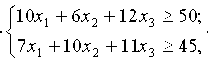
при котором целевая функция

принимает минимальное значение.
Математическую формулировку задачи необходимо оформить в виде таблицы, отражающей основные зависимости.
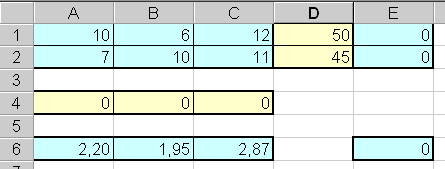
Ячейки таблицы имеют следующий смысл:
Вызов программы поиска решения выполняется через меню "Сервис\Поиск решения...". В открывшемся окне "Поиск решения" необходимо установить следующие параметры:
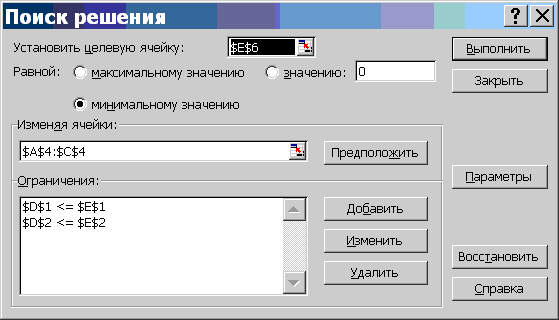
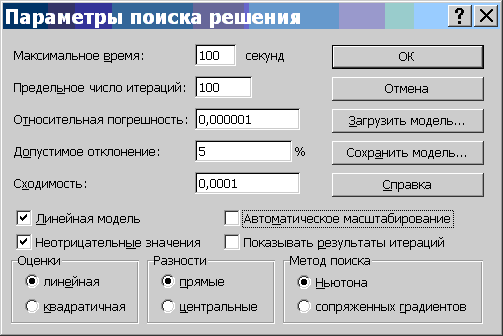
Для запуска программы необходимо в окне "Поиск решения" нажать кнопку "Выполнить". Результаты вычислений будут записаны в изменяемые ячейки таблицы. В итоге таблица должна иметь следующий вид.
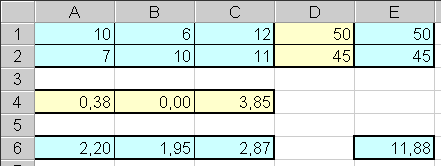
Таким образом, животных следует кормить первым кормом в количестве 0,38 кг, третьим — 3,85 кг и не использовать второй корм вообще. При таком рационе затраты на кормление одного животного составят 11,88 руб.
«ПОДБОР ПАРАМЕТРА»
Имеется прямоугольник со сторонами а и b.
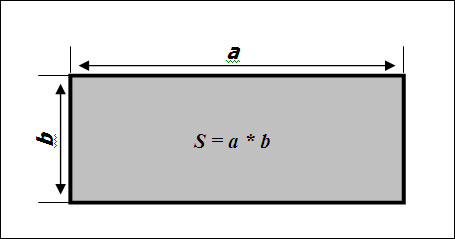
Нужно найти значение стороны а, если известно, что сторона b = 12 м, а площадь прямоугольника составляет268 м.
Сначала заполним табличку данными из условия задачи:
1. Значение стороны а нам неизвестно, поэтому в ячейку В3 ставим любое значение, например, «20», потому что впоследствии программа сама найдет точное значение.
2. В ячейку В4 введем значение «12».
3. В ячейку В5 пишем формулу: «=B3*B4» и жмем на клавишу Enter.

4. Щелкаем по ячейке В5 и выполняем команду Сервис > Подбор параметра.
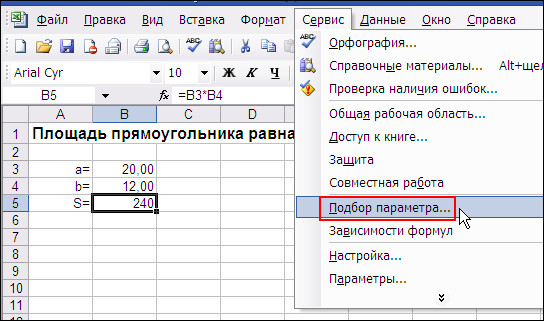
5. В окошке «Подбор параметра» в поле «Значение» вводим «268», то есть требуемую величину площади прямоугольника.
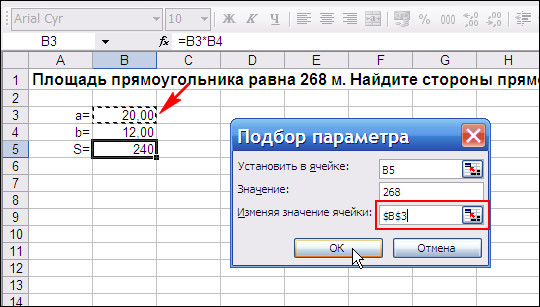
6. Щелкните по ячейке В3, чтобы заполнить поле «Изменяя значение ячейки», а затем щелкните по кнопке «ОК».
7. В окошке «Результат подбора параметра» вы увидите, что программа нашла нужное значение для ячейки В3 и сама внесла изменения.
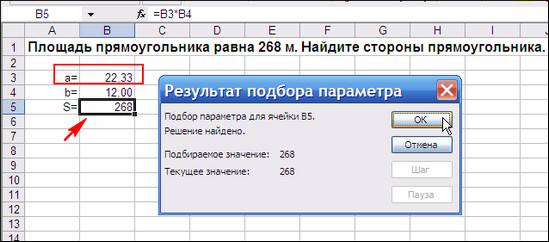
8. Щелкните по кнопке «ОК».
49. СУБД. ТИПЫ СУБД
Базы данных – совокупность связной информации, объединенной вместе по определенному признаку и организованной специальным образом (структурированной).
СУБД – система управления базами данных, комплекс программных средств, необходимых для создания и использования баз данных
Развитие баз данных связано с появлением объектно-ориентированных баз данных: Oracle, access, MS SQL.
Типы баз данных:
-сетевые
-реляционные
-иерархические (реализован принцип последовательной реализации данных. Все связи ведут от одного корня и существует ровно один элемент не имея предшествующего)
В реляционной модели все данные представлены в виде таблиц, у которых каждая сторона является описанием документа. Наиболее удобная. Слово реляционная от слова relation – отношение. Таким термином обозначаются теории множеств. Для работы с такими данными создана реляционная алгебра (Эд Подд). Главное достоинство реляционных баз: связи между таблицами могут быть установлены и изменены в любой момент. Кроме того, в реляционной базе можно производить процесс нормализации данных. Нормализация – процесс автоматического избавления от лишних данных.
К основным понятиям сетевой модели базы данных относятся: уровень, элемент (узел), связь.
Узел — это совокупность атрибутов данных, описывающих некоторый объект. На схеме иерархического дерева узлы представляются вершинами графа. В сетевой структуре каждый элемент может быть связан с любым другим элементом.
Сетевые базы данных подобны иерархическим, за исключением того, что в них имеются указатели в обоих направлениях, которые соединяют родственную информацию.
Несмотря на то, что эта модель решает некоторые проблемы, связанные с иерархической моделью, выполнение простых запросов остается достаточно сложным процессом.
Также, поскольку логика процедуры выборки данных зависит от физической организации этих данных, то эта модель не является полностью независимой от приложения. Другими словами, если необходимо изменить структуру данных, то нужно изменить и приложение.
Иерархические базы данных. Иерархические базы данных графически могут быть представлены как перевернутое дерево, состоящее из объектов различных уровней. Верхний уровень (корень дерева) занимает один объект, второй - объекты второго уровня и так далее.
Между объектами существуют связи, каждый объект может включать в себя несколько объектов более низкого уровня. Такие объекты находятся в отношении предка (объект, более близкий к корню) к потомку (объект более низкого уровня), при этом объект-предок может не иметь потомков или иметь их несколько, тогда как объект-потомок обязательно имеет только одного предка. Объекты, имеющие общего предка, называются близнецами.
Иерархической базой данных является Каталог папок Windows, с которым можно работать, запустив Проводник. Верхний уровень занимает папка Рабочий стол. На втором уровне находятся папки Мой компьютер, Мои документы, Сетевое окружение и Корзина, которые являются потомками папки Рабочий стол, а между собой является близнецами. В свою очередь, папка Мой компьютер является предком по отношению к папкам третьего уровня -папкам дисков (Диск 3,5(А:), (С:), (D:), (Е:), (F:)) и системным папкам.
50. ПРИНЦИПЫ ПРОЕКТИРОВАНИЯ БАЗ ДАННЫХ
В основу проектирования положены представления конечных пользователей конкретной организации - концептуальные требования. Конечный пользователь принимает решения с учетом получаемой в результате доступа к базе данных информации. Данные, помещаемые в базу данных, также предоставляет конечный пользователь.
При рассмотрении требований конечных пользователей необходимо принимать во внимание следующее:
• База данных должна удовлетворять актуальным информационным потребностям.
• База данных должна удовлетворять актуальным требованиям за приемлемое время, т. е. заданным требованиям производительности.
• База данных должна удовлетворять выявленным и вновь возникающим требованиям конечных пользователей.
• База данных должна легко расширяться при реорганизации и расширении предметной области.
• База данных должна легко изменяться при изменении программной и аппаратной среды.
• Загруженные в базу данных корректные данные должны оставаться корректными.
• Данные до включения в базу данных должны проверяться на достоверность.
• Доступ к данным, размещаемым в базе данных, должны иметь только лица с соответствующими полномочиями.
51. РАБОТА С СУБД ACCESS. ОСНОВНЫЕ ОБЪЕКТЫ ACCESS.
В Access база данных включает в себя все объекты, связанные с хранимыми данными, в том числе и те, которые определяют для автоматизации работы с ними (с данными). Основные объекты базы данных Access:
Таблица - объект, который определяется и используется для хранения данных.
Запрос - объект, который позволяет пользователю получить нужные данные из одной или нескольких таблиц. Для создания запроса можно использовать QBE (запрос по образцу) или инструкции SQL.
Форма - объект, предназначенный для ввода, отображения данных или управления работой приложения. С помощью формы можно в ответ на некоторое событие запустить макрос или процедуру.
Отчет - объект, предназначенный для создания документа, который впоследствии м.б. распечатан или включен в документ другого приложения.
Макрос - объект, представляющий собой структурированное описание одного или нескольких действий, которые должен выполнять Access в ответ на определенное событие. Н-р, можно определить макрос, который в ответ на выбор некоторого эл-та в основной форме открывает другую форму. В макрос можно включить доп.условия для выполнения или невыполнения тех или иных включенных в него действий. Можно также из одного макроса запустить др.макрос или функцию модуля.
Модуль - объект, содержащий программы на Visual Basic. Модули м.б. независимыми объектами, содержащими функции, которые можно вызывать из любого места приложения, но они могут быть и непосредственно «привязаны» к отдельным формам или отчетам для реакции на те или иные происходящие в них изменения.
52 ПОСТРОЕНИЕ ТАБЛИЦ ACCESS
Дата добавления: 2015-10-21; просмотров: 542 | Нарушение авторских прав
| <== предыдущая страница | | | следующая страница ==> |
| Обработка данных средствами электронных таблиц MicrosoftExcel. | | | Создание таблицы на основе шаблона таблицы |